该文档介绍如何安装 SeasonRC 服务器的 WMMT6R 客户端。
一、下载客户端
首先,下载此文件:[链接登录后可见]。
下载完成之后,解压到任意 非中文名、无空格 的目录下。
二、安装 NodeJS
在游戏根目录内,依次进入 “安装教程与可能需要用到的文件” > “NodeJS 安装程序” 文件夹,运行 node-v16.16.0-x64.msi 安装 NodeJS。
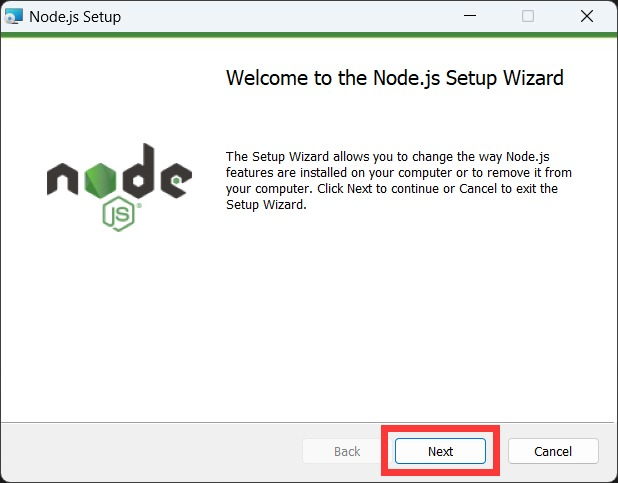
三、配置 TeknoParrot
进入 TP_Multiplayer 文件夹,找到 TeknoParrotUi.exe 双击启动,然后点击右侧的 “控制器设置” 按钮。
此处分为两种情况,一种是 PS 系列手柄/键盘/方向盘,另一种是 XBOX 系列手柄/第三方手柄(如北通等),根据自身情况选择
PS 系列手柄
游戏设定中该项必须是 DirectInput

进入主页中的控制器设置,根据左侧提示自行设置按钮
警告
由于 PS 系列手柄的特性,在方向与油门刹车设置的时候,请在保持打盘打死 / 油门刹车踩死的情况下再去设置下一个按键。
在主页的左上角点击三条杠按钮,点击设置
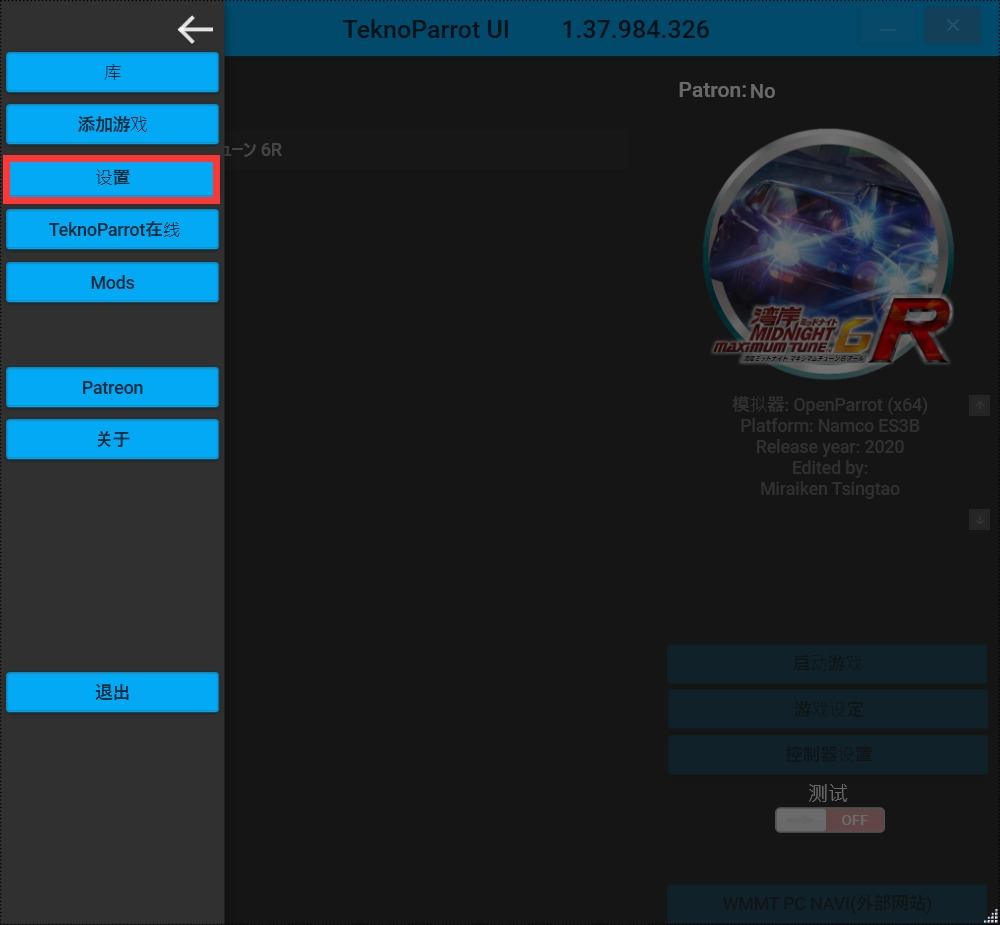
将该处设置成与图片一样的形式
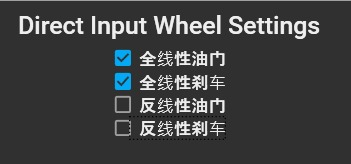
键盘/方向盘
游戏设定中该项必须是 DirectInput

进入主页中的控制器设置,根据左侧提示自行设置按钮
XBOX 系列手柄/第三方手柄(如北通等)
游戏设定中该项必须是 XInput

进入主页中的控制器设置,根据左侧提示自行设置按钮
设置完毕后,即可保存并关闭 TP 模拟器
五、创建账号
- 浏览器打开 [链接登录后可见]
- 在左侧点击 “注册账号” 按钮
- 按照提示填写信息,点击注册
- 注册成功后,输入账号密码登录,然后使用微信扫码绑定微信
- 绑定成功后,在右侧新建一张卡片,随意输入一个英文名字,点击创建
六、配置 SeasonRC 湾岸卡
- 运行游戏目录下的 “SeasonRC 湾岸卡切换工具.exe”
- 根据提示输入用户名和密码进行登录
- 登录成功后,输入要使用的卡片序号,然后回车
- 切换完毕后,关闭程序
七、运行 SeasonRC
运行 “SeasonRC 服务器专用启动器.exe” 启动游戏,如果配置正确,游戏将会正常通过机修界面。
如果游戏在黑屏白字机修界面卡住,请参考下面的部分尝试修复。
进入游戏后,按下你在上面部分配置的油门踏板按键,进入刷卡界面,此时按下键盘上的删除键 ← 进行刷卡,如果刷卡后弹窗进不去,按下油门确定后多刷几次即可。
常见问题和解决方案
- 如果在机修界面出现红色字的 NG 字样,说明游戏无法连接到认证服务器,请检查启动器是否有报错
- 如果游戏出现 E4201 错误,请打开目录下的 wmmtproxy_config.ini 文件,将 enable_emulator 的值改为 true,然后将 enable_maxi 的值改为 false 并关闭游戏和启动器重新打开,等游戏启动过一次之后再尝试改回去
- 如果启动游戏之后没有出现游戏主界面,但启动器直接提示游戏已结束,则说明 C++ 运行环境未安装,请打开 “安装教程与可能需要用到的文件” > “C++ 运行环境” > “安装方法.txt” 参考教程进行安装